
Πίνακας περιεχομένων:
- Βήμα 1: Τι υπάρχει στο κουτί;
- Βήμα 2: Διάταξη κεφαλίδας 40 ακίδων
- Βήμα 3: Βάλτε το IoT Bit μαζί με το Raspberry Pi
- Βήμα 4: Ρύθμιση του Raspberry Pi
- Βήμα 5: Συνδέστε το IOT BIT με το Raspberry Pi σας
- Βήμα 6: Εύκολη εγκατάσταση IoT Bit
- Βήμα 7: Λειτουργίες LED
- Βήμα 8: Ενημέρωση
- Βήμα 9: Ελέγξτε εάν είναι εγκατεστημένα προγράμματα οδήγησης
- Βήμα 10: Ρύθμιση Wvdial και Σύνδεση στο Διαδίκτυο
- Βήμα 11: Ρύθμιση της διεπαφής δικτύου για αυτόματη χρήση του μόντεμ
- Βήμα 12: Διαχείριση δικτύου Gnome Setup
- Βήμα 13: Ενεργοποιήστε το GPS
- Βήμα 14: Συγχαρητήρια !!
- Βήμα 15: Επιπλέον στοιχεία για αναβαθμισμένη συνδεσιμότητα
- Βήμα 16: Θέλετε να κερδίσετε μετρητά £ 500 για την κοινή χρήση του έργου σας;
- Συγγραφέας John Day [email protected].
- Public 2024-01-30 08:36.
- Τελευταία τροποποίηση 2025-06-01 06:08.
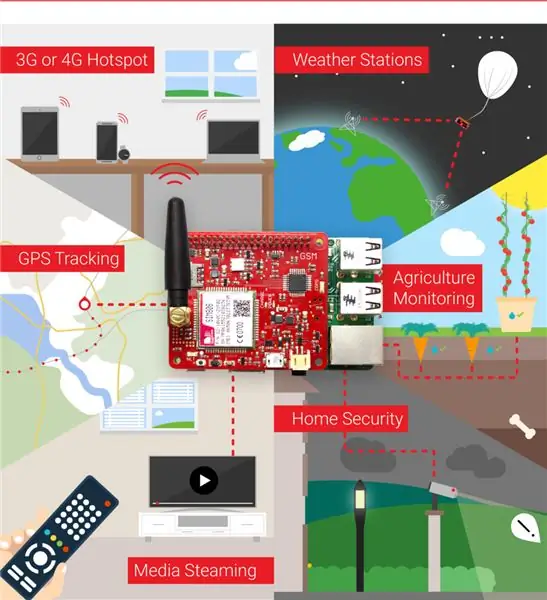
Το IoT Bit είναι υπερήφανο που παρουσιάζει τον πίνακα ανάπτυξης 4G, ένα 4G HAT για το Raspberry Pi που παρέχει δεδομένα κινητής τηλεφωνίας 4G για τον μίνι υπολογιστή Raspberry Pi. Η έξυπνη μονάδα HAT παρέχει στο Raspberry Pi δεδομένα κινητής τηλεφωνίας, πληροφορίες θέσης GPS και υποστήριξη μπαταρίας. Αυτή είναι η τέλεια ενότητα για χάκερ, επιστήμονες και δημιουργούς καθώς παρέχει στο Pi σας ισχυρή συνδεσιμότητα όπου κι αν βρίσκεστε. Απλώς συνδέστε τη μονάδα μας στο Raspberry Pi και ξεκινήστε να παίζετε.
(4,5 mbps) - Γρήγορη συνδεσιμότητα στο διαδίκτυο για περιήγηση στον ιστό και μεταφορά δεδομένων για το Raspberry Pi, εξαιρετική για μεγάλες λήψεις και ροή βίντεο.
Το HAT μπορεί να ενσωματωθεί εύκολα με το λογισμικό στο λειτουργικό σας σύστημα, δίνοντάς σας πρόσβαση σε γενικά δεδομένα διαδικτύου μέσω του δικτύου κινητής τηλεφωνίας. Χρησιμοποιώντας το API μας, αυτό το καπέλο σας δίνει τη δυνατότητα αποστολής μηνυμάτων SMS (κειμένου). Παρέχουμε επίσης εύκολη πρόσβαση στο ενσωματωμένο GPS που εκθέτει τα δεδομένα τοποθεσίας.
Τώρα έχουμε μια Κεραία Αναβάθμισης για 3G & 4G LTE. Απλώς επιλέξτε Αναβάθμιση ή Υψηλή ταχύτητα στο μενού επιλογής ή εάν θέλετε ξεχωριστά εδώ είναι ο σύνδεσμος: https://altitude.tech/product/upgrade-4g-sma-aeria…https://altitude.tech/product/high -speed-4g-εναέρια…
Θα πρέπει να σημειωθεί ότι αυτό το εκπαιδευτικό πρόγραμμα έγινε για την τελευταία έκδοση του Raspbian Strech και χρησιμοποιώντας τις εκδόσεις 4G και 3G IoT Bit, για το GSM ανατρέξτε στο IoT Bit GSM εκπαιδευτικό.
Σύνδεσμος GSM:
Χαρακτηριστικά καπέλου:
- Υποστηρίζει οποιοδήποτε micro Sim. Βάλτε την κάρτα Sim μέσα και ξεκινήστε.
- 4G Mobile Data για το Raspberry Pi.
- Εύκολη ρύθμιση, με μια εντολή τερματικού που ρυθμίζει το λογισμικό μας για να βελτιστοποιήσει το IoT Bit με το Raspberry Pi.
- Ξυπνήστε το Pi σας ή ενεργοποιήστε συμβάντα με μηνύματα κειμένου.
- Μεγάλη γκάμα εξωτερικών κεραιών για GPS και ενίσχυση σήματος.
- Ρύθμιση ισχύος υψηλής απόδοσης έως 3 αμπέρ.
- Χρήση για εξωτερικά έργα με ηλιακό πάνελ και μπαταρία.
- Μπορεί να χρησιμοποιηθεί σε συνδυασμό με το HAT Sensly αερίου παρακολούθησης.
Επιλογές δεδομένων κινητής τηλεφωνίας για τον μίνι υπολογιστή Raspberry Pi:
GSM (85 kbps) - Ιδανικό για την καταγραφή δεδομένων από αισθητήρες και τον έλεγχο του Raspberry Pi.
3G (4,5 mbps) - Γρήγορη συνδεσιμότητα στο διαδίκτυο για περιήγηση στον ιστό και μικρές μεταφορές δεδομένων.
4G (100 mbps κάτω/ 50 mbps πάνω) - Εξαιρετικά γρήγορη σύνδεση στο διαδίκτυο για το Raspberry Pi, εξαιρετική για μεγάλες λήψεις και ροή βίντεο.
Εξουσία
Το 4G λειτουργεί στα 3.3V, η τροφοδοσία του μπορεί να είναι είτε μπαταρία LiPo 3,6 - 4,2V με IC προστασίας μπαταρίας είτε καλώδιο USB 5V με ελάχιστο ρεύμα 2Α. Εάν τροφοδοτείτε ένα Raspberry Pi 3, τότε θα πρέπει να έχει τουλάχιστον 2,5Α τρέχουσα βαθμολογία.
Κατανάλωση ενέργειας
Λειτουργία // Τρέχουσα κλήρωση
- Αναμονή ~ 25mA
- Μόντεμ σε m 100mA
- Αποστολή SMS ~ 200mA
- Πραγματοποίηση κλήσης m 250mA
- Μετάδοση δεδομένων ~ 400mA
Βήμα 1: Τι υπάρχει στο κουτί;

Το πακέτο περιλαμβάνει:
1 x 4G Board
1 x κεραία GPS
2 x κεραία σήματος
1 x καλώδιο USB σε micro USB
1 Σύνδεσμος με οδηγίες
Βήμα 2: Διάταξη κεφαλίδας 40 ακίδων
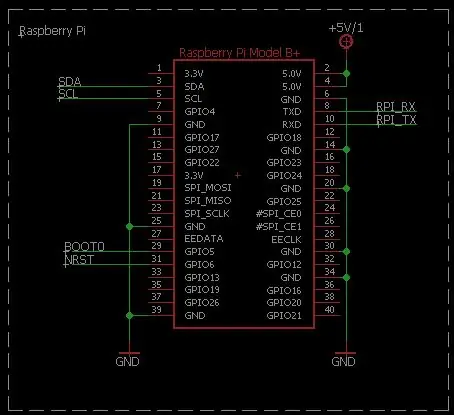
Το σχηματικό σχήμα της κεφαλίδας 40 ακίδων για να ταιριάζει το έργο σας ανάλογα με τις διαθέσιμες καρφίτσες.
Διαθέσιμα λιμάνια
Λίστα /Περιγραφή θυρών USB COM
1 Θύρα διαγνωστικών για έξοδο που αναπτύσσει μηνύματα
2 Θύρα NMEA που εξάγει πληροφορίες GPS
3 Θύρα εντολών AT
4 Θύρα μόντεμ για ppp
5 Θύρα USB-Audio
Βήμα 3: Βάλτε το IoT Bit μαζί με το Raspberry Pi
- Βύσμα τοίχου Raspberry Pi Into IOT BIT για τροφοδοσία τόσο του IOT BIT όσο και του Raspberry Pi. (Δεν χρειάζεται επίσης να συνδέσετε το Raspberry Pi).
- Τοποθετήστε τις 2 κεραίες και την κεραία GPS στο IOT BIT.
- Τοποθετήστε την κάρτα Sim στη θήκη simot της IOT BIT με την κομμένη γωνία στραμμένη προς τα έξω από την πλακέτα (την οποία μπορείτε να αγοράσετε από οποιονδήποτε μεγάλο πάροχο sim)
- USB στο μόντεμ για σύνδεση στο Raspberry Pi.
Βήμα 4: Ρύθμιση του Raspberry Pi
Στοιχεία που απαιτούνται για τη λειτουργία του Raspberry Pi:
- Raspberry Pi 2 ή 3.
- Οθόνη.
- Ποντίκι και πληκτρολόγιο.
- Καλώδιο HDMI.
- Φορτιστής Raspberry Pi.
- Κάρτα SD (απαιτούνται περισσότερα από 8 GB) με την τελευταία έκδοση του Raspbian Jessie.
Μπορείτε να βρείτε τον οδηγό για τη ρύθμιση του λογισμικού Raspberry Pi στη διεύθυνση
Μπορείτε να βρείτε την τελευταία έκδοση του Raspbian Jessie στη διεύθυνση
Βήμα 5: Συνδέστε το IOT BIT με το Raspberry Pi σας

- Συνδέστε το 40-pin του IOT BIT με το 40-pin του Raspberry Pi.
- Συνδέστε το USB από το μόντεμ του IOT BIT στην υποδοχή USB του Raspberry Pi.
- Συνδέστε το φορτιστή Raspberry Pi στο pin power του IOT BIT, το IOT BIT θα τροφοδοτήσει το Rasberry Pi σας.
- Για να ενεργοποιηθεί το IOT BIT, το Raspberry Pi, πατήστε το κουμπί που δηλώνει PWR (ισχύς) στο IOT BIT.
Βήμα 6: Εύκολη εγκατάσταση IoT Bit
Υπάρχουν πολλοί τρόποι για να ξεκινήσει αυτό. Το πρώτο είναι να κατεβάσετε την εικόνα του δίσκου και να την αναβοσβήσετε χρησιμοποιώντας το Win32 Disk Imager. Θα χρειαστείτε μια κάρτα SD που είναι 8 GB ή μεγαλύτερη. Ο σύνδεσμος για τη λήψη είναι ο παρακάτω:
download.altitude.tech/
Για χρήση ενεργοποιήστε το Bit IoT συνδέοντας το καλώδιο τροφοδοσίας στη θύρα USB με την ένδειξη POWER. Μόλις συνδεθεί, το IoT Bit θα τροφοδοτήσει το Raspberry Pi.
Επίσης, μπορείτε να χρησιμοποιήσετε το IOT BIT σε σύστημα Windows. Το μόνο που έχετε να κάνετε είναι να χρησιμοποιήσετε αυτά τα προγράμματα οδήγησης και να τα εγκαταστήσετε:
Βήμα 7: Λειτουργίες LED

POWER (Πράσινο) - Αυτό το Led θα πρέπει να είναι ενεργοποιημένο όταν το bit του IoT είναι συνδεδεμένο μέσω USB, όταν το Bit του IoT τροφοδοτείται μέσω μπαταρίας, το led αυτό θα είναι απενεργοποιημένο.
CHARGE (Μπλε) - Το Led είναι ενεργοποιημένο όταν το Bit του IoT είναι συνδεδεμένο μέσω USB, όταν το Bit του IoT τροφοδοτείται μέσω μπαταρίας, το led αυτό θα είναι απενεργοποιημένο. Αυτό το Led λειτουργεί επίσης ως ένδειξη όταν η μπαταρία είναι πλήρως φορτισμένη, εάν το IoT Bit είναι συνδεδεμένο μέσω USB και η μπαταρία είναι επίσης συνδεδεμένη. Μόλις φορτιστεί η μπαταρία, το Led θα απενεργοποιηθεί.
ΔΡΑΣΤΗΡΙΟΤΗΤΑ (Μπλε) - Έχω αποθεματικό για μελλοντική χρήση, προς το παρόν χρησιμοποιείται εσωτερικά.
NET (Μπλε) -όταν ενεργοποιηθεί δείχνει ότι το Bit IoT διαβάζει την κάρτα SIM, όταν αυτό το led αναβοσβήνει σημαίνει ότι το σήμα είναι κλειδωμένο στον πάροχο της κάρτας Sim. Εάν υπάρχουν δεδομένα διαδικτύου στην κάρτα sim, το led θα αρχίσει να αναβοσβήνει ακόμα πιο συχνά, πράγμα που σημαίνει ότι θα πρέπει να είναι σε θέση να μεταφέρει δεδομένα.
RGB Led - Αυτό θα γίνει Κόκκινο στην αρχή, πράγμα που σημαίνει ότι η πλακέτα δεν είναι συνδεδεμένη με το μόντεμ USB, επίσης εάν η κάρτα SIM δεν είναι στην υποδοχή. Όταν το RGB είναι μπλε, το μόντεμ USB είναι έτοιμο να συνδεθεί και να συνδεθεί με οποιαδήποτε άλλη συσκευή μέσω του μόντεμ USB. Αυτό το Led θα έχει περισσότερες λειτουργίες με μελλοντικές εκδόσεις.
Βήμα 8: Ενημέρωση
Με την τελευταία έκδοση του Raspbian (Raspbian Stretch) ο πυρήνας περιέχει ήδη τα προγράμματα οδήγησης που απαιτούνται για τη χρήση του IoT Bit, πράγμα που σημαίνει ότι με αυτήν τη νέα έκδοση μπορείτε να μεταβείτε στο επόμενο βήμα.
Αυτό σημαίνει επίσης ότι το Bit Iot είναι συμβατό με οποιοδήποτε σύστημα Linux με έκδοση πυρήνα 4.4 ή μεγαλύτερη.
Βήμα 9: Ελέγξτε εάν είναι εγκατεστημένα προγράμματα οδήγησης
Για να ελέγξετε αν τα προγράμματα οδήγησης είναι εγκατεστημένα εκτελέστε την ακόλουθη εντολή.
$ lsusb | grep Qualcomm
Η έξοδος θα δείξει ότι μια συσκευή Qualcomm είναι συνδεδεμένη εάν τα προγράμματα οδήγησης είναι εγκατεστημένα.
Εάν δεν βλέπετε μια συσκευή Qualcomm, αυτό σημαίνει ότι πιθανότατα χρησιμοποιείτε μια έκδοση του παλαιότερου Rasbian του Raspbian. Σε αυτήν την περίπτωση, ακολουθήστε αυτόν τον σύνδεσμο για οδηγίες σχετικά με τον τρόπο μη αυτόματης εγκατάστασης του προγράμματος οδήγησης.
www.instructables.com/id/PiAnyWhere-4G-LTE-Hat-for-the-Raspberry-Pi/
Βήμα 10: Ρύθμιση Wvdial και Σύνδεση στο Διαδίκτυο
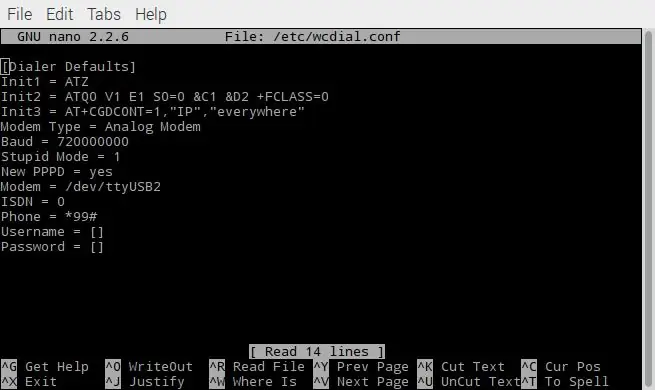
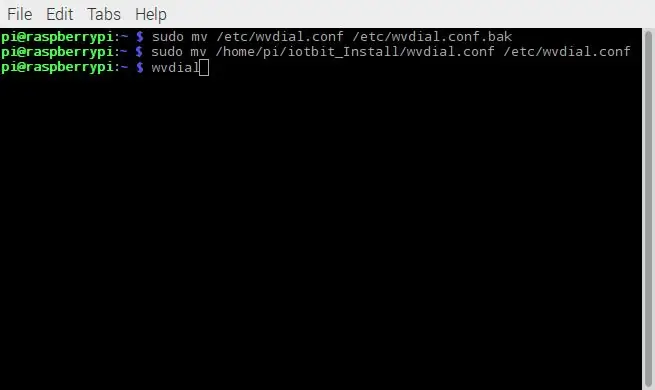
Ένα από τα σημαντικά χαρακτηριστικά του IOT BIT 4G είναι η ικανότητά του να συνδέεται στο διαδίκτυο χρησιμοποιώντας το δίκτυο κινητής τηλεφωνίας, αλλά για αυτό, πρέπει να διαμορφωθεί για να γίνει αυτό. Υπάρχουν δύο μέθοδοι που μπορούν να χρησιμοποιηθούν για το σκοπό αυτό, η πρώτη είναι η χρήση wvdial που χρησιμοποιεί το τερματικό, η δεύτερη μέθοδος είναι η χρήση δικτύου-διαχειριστή-gnome που έχει ευκολότερη στη χρήση διεπαφή, εάν θέλετε να το χρησιμοποιήσετε παραλείψτε wvdial setup στο βήμα 12.
Αυτό το βήμα θα καλύψει τη σύνδεση μεταξύ του IOT BIT και του διαδικτύου χρησιμοποιώντας τις πληροφορίες της κάρτας sim.
Τώρα πρέπει να διαμορφώσουμε το αρχείο wvdial.conf για να ενεργοποιήσουμε το IOT BIT να συνδεθεί στο διαδίκτυο χρησιμοποιώντας την κάρτα sim σας. Θα χρειαστείτε τον κωδικό USSD που χρησιμοποιείται για την ανάκτηση του εγγεγραμμένου αριθμού των καρτών sim. Για παράδειγμα, στο giffgaff αυτός ο κωδικός είναι *99#. Or μπορείτε απλά να χρησιμοποιήσετε τον αριθμό τηλεφώνου των καρτών sim αν δεν μπορείτε να βρείτε τον κωδικό USSD, αλλά απλώς θυμηθείτε ότι θα πρέπει να επεξεργαστείτε το αρχείο για να αλλάξετε τον αριθμό εάν αλλάξετε την κάρτα SIM.
Έτσι, θα χρειαστεί να ανοίξουμε το αρχείο που βρίσκεται στο φάκελο iotbit_Install που ονομάζεται wvdial.conf χρησιμοποιώντας έναν επεξεργαστή κειμένου της επιλογής σας.
$ sudo nano /home/pi/iotbit_Install/wvdial.conf
Στη συνέχεια, προσθέστε στο αρχείο τον κωδικό USSD ή τον αριθμό τηλεφώνου σας στο πεδίο "Phone =". Στη συνέχεια, αποθηκεύστε και εξέλθετε από το αρχείο πατώντας ctrl+x και στη συνέχεια y
Τώρα πρέπει να μετακινήσουμε αυτό το αρχείο στη σωστή θέση στο σύστημα που μπορεί να το βρει.
- $ sudo mv /etc/wvdial.conf /etc/wvdial.conf.bak
- $ sudo mv /home/pi/iotbit_Install/wvdial.conf /etc/wvdial.conf
- $ sudo wvdial
Αυτό το τελευταίο βήμα διαρκεί περίπου 30 δευτερόλεπτα. Εάν είναι επιτυχής, θα πρέπει να είστε συνδεδεμένοι στο διαδίκτυο με το Raspberry Pi.
Βήμα 11: Ρύθμιση της διεπαφής δικτύου για αυτόματη χρήση του μόντεμ
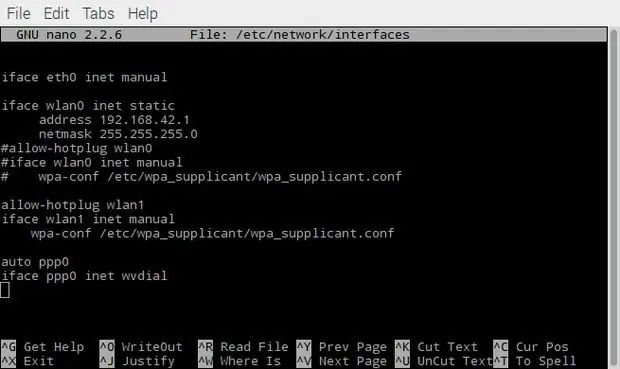
Για να ενεργοποιήσουμε το Pi να συνδέσει αυτόματα το IoT Bit στο Διαδίκτυο χρησιμοποιώντας το δίκτυο κινητής τηλεφωνίας, χρησιμοποιούμε τα ακόλουθα βήματα.
Αρχικά, ανοίξτε το αρχείο που ονομάζεται διεπαφές χρησιμοποιώντας:
$ sudo nano/etc/network/interfaces
Στη συνέχεια, προσθέστε τις ακόλουθες γραμμές στο κάτω μέρος του αρχείου:
- $ auto ppp0
- $ iface ppp0 inet wvdial
Στη συνέχεια, επανεκκινήστε το Pi, διασφαλίζοντας ότι το Bit IoT είναι ενεργοποιημένο και ότι η θύρα USB του μόντεμ είναι συνδεδεμένη στο Pi.
$ sudo επανεκκίνηση
Εάν είναι επιτυχής κατά την εκκίνηση του Raspberry Pi, θα πρέπει να μπορείτε να συνδεθείτε στο διαδίκτυο χρησιμοποιώντας το IoT Bit σας.
Βήμα 12: Διαχείριση δικτύου Gnome Setup
Ο διαχειριστής δικτύου gnome θα παρέχει ένα εύκολο στη χρήση GUI για να σας επιτρέψει να συνδεθείτε στο διαδίκτυο. Σε αυτό το βήμα, θα σας δείξουμε πώς να συνδέσετε το Bit IoT στο Διαδίκτυο χρησιμοποιώντας αυτήν τη μέθοδο.
Το πρώτο πράγμα που πρέπει να κάνετε είναι να κάνετε λήψη του δικτύου διαχείρισης gnome χρησιμοποιώντας την ακόλουθη εντολή στο τερματικό: $ sudo apt-get install network-manager-gnome
Στη συνέχεια, επανεκκινήστε το Rpi
Μετά την επανεκκίνηση, θα δείτε το εικονίδιο του διαχειριστή δικτύου στην επάνω δεξιά γωνία της επιφάνειας εργασίας, κάντε δεξί κλικ και επιλέξτε επεξεργασία συνδέσεων, στη συνέχεια κάντε κλικ στο "Προσθήκη", επιλέξτε ευρυζωνική σύνδεση για κινητά και κάντε κλικ στο "δημιουργία", στη συνέχεια επιλέξτε "Οποιαδήποτε συσκευή" και στη συνέχεια κάντε κλικ στο " Επόμενο ", επιλέξτε τη χώρα σας και κάντε κλικ στο" Επόμενο ", στη συνέχεια επιλέξτε τον πάροχο δικτύου της εταιρείας καρτών SIM και κάντε κλικ στο" Επόμενο ", στη συνέχεια επιλέξτε το σχέδιο δεδομένων και το APN και κάντε κλικ στο" Επόμενο ", έπειτα ελέγξτε ότι όλα είναι σωστά και κάντε κλικ στην επιλογή" Εφαρμογή ", μετά από αυτό μπορείτε να αποθηκεύσετε το δίκτυό σας και το διαδίκτυο θα πρέπει να είναι έτοιμο για χρήση
Βήμα 13: Ενεργοποιήστε το GPS

Το IOT BIT έχει τη δυνατότητα GPS, αλλά πρέπει να ενεργοποιηθεί. Πρώτον, πρέπει να εγκατασταθεί το minicom για να ελέγξετε το GPS. Αυτό γίνεται χρησιμοποιώντας την ακόλουθη εντολή:
$ sudo apt-get install minicom
Αυτό είναι ένα τερματικό που λειτουργεί στο παράθυρο εντολών, πληκτρολογήστε το τερματικό minicom χρησιμοποιώντας:
$ minicom -D /dev /ttyUSB2
Για να λειτουργήσει το minicom πατήστε CTRL+A και στη συνέχεια Z, αυτό θα εμφανίσει όλες τις διαφορετικές επιλογές που μπορούν να χρησιμοποιηθούν. Το echo local θα πρέπει να είναι ενεργοποιημένο. Αυτό γίνεται πατώντας CTRL+A και στη συνέχεια E. Μόλις ενεργοποιηθεί αυτό, μπορείτε να ενεργοποιήσετε το GPS, αυτό γίνεται πληκτρολογώντας μέσα στο τερματικό minicom:
AT+CGPS = 1
Θα εμφανίσει ένα μήνυμα Ok! Για να λάβετε τις πληροφορίες της θέσης GPS, χρησιμοποιήστε την ακόλουθη εντολή:
AT+CGPSINFO
Βήμα 14: Συγχαρητήρια !!

Έχετε ένα λειτουργικό Bit IoT, τώρα μπορείτε να κάνετε μερικά καταπληκτικά πειράματα με αυτό.
Βήμα 15: Επιπλέον στοιχεία για αναβαθμισμένη συνδεσιμότητα



Κεραίες
- Κανονικό 443MHZ
- Αναβάθμιση 10dBi
- Υψηλής ταχύτητας 28dBi
GPS
- Μικρό GPS
- Αδιάβροχο GPS
Όλα Διαθέσιμα στο κατάστημα μας στο Altitude Web
Βήμα 16: Θέλετε να κερδίσετε μετρητά £ 500 για την κοινή χρήση του έργου σας;
Στην Altitude Tech LTD είμαστε παθιασμένοι δημιουργοί και λατρεύουμε να ακούμε για όλα τα έργα που δημιουργούν οι άνθρωποι με το IoT Bit.
Αλλά θέλουμε να ακούσουμε για περισσότερα έργα και να τα μοιραστούμε με όλους τους χρήστες του IoT Bit.
Για την επιβράβευση μεγάλων έργων θα δώσουμε ένα βραβείο £ 500 σε έναν τυχερό νικητή κάθε μήνα !!!
Ιδού πώς να εισέλθετε:
1. Αγοράστε ένα bit IoT το οποίο θα χρειαστεί να χρησιμοποιήσετε για το έργο σας.
2. Ολοκληρώστε το έργο σας.
3. Γράψτε έναν οδηγό για το πώς κάνατε το έργο σας.
4. Μοιραστείτε το μαζί μας στο IoT Bit twitter ή στο IoT Bit Facebook
5. Περιμένετε μέχρι το τέλος του μήνα για να ανακοινωθεί το βραβείο σας.
Ανυπομονούμε να το δούμε, καλή επιτυχία…
Συνιστάται:
Hat Not Hat - ένα καπέλο για άτομα που δεν φορούν πραγματικά καπέλα, αλλά θα ήθελαν μια εμπειρία καπέλου: 8 βήματα

Hat Not Hat - ένα καπέλο για άτομα που δεν φορούν πραγματικά καπέλα, αλλά θα ήθελαν ένα καπέλο Εμπειρία: πάντα ήθελα να ήμουν καπέλο, αλλά δεν βρήκα ποτέ καπέλο που να λειτουργεί για μένα. Αυτό το " Hat Not Hat, " ή συναρπαστικό, όπως λέγεται, είναι μια λύση πάνω στο πρόβλημα του καπέλου μου, στο οποίο θα μπορούσα να παρευρεθώ στο Kentucky Derby, κενό
Σπιτικό καπέλο RPI: 5 βήματα (με εικόνες)

RPI Homemade Hat: Γεια, με λένε Boris και αυτό είναι το πρώτο μου Instructables. Έχω ένα Raspberry Pi 3B+ και το χρησιμοποιώ για απλούς οικιακούς αυτοματισμούς, όπως τον έλεγχο της τηλεόρασης, του εναλλασσόμενου ρεύματος και μερικών φώτων. Πρόσφατα αγόρασα ένα φθηνό κινέζικο δρομολογητή CNC και άρχισε να φτιάχνει απλά PCB (έκανα
ΑΙΣΘΗΜΑΤΙΚΟ ΚΑΠΕΛΟ ΓΙΑ ΤΗΝ RASPBERRY PI AIR QUALITY & GAS DETECTOR V1.1: 9 βήματα

SENSLY HAT FOR THE RASPBERRY PI AIR QUALITY & GAS DETECTOR V1.1: Το Sensly είναι ένας φορητός αισθητήρας ρύπανσης ικανός να ανιχνεύει τα επίπεδα ρύπανσης στον αέρα χρησιμοποιώντας τους ενσωματωμένους αισθητήρες αερίου για τη συλλογή πληροφοριών σχετικά με τα διάφορα αέρια που υπάρχουν. Αυτές οι πληροφορίες μπορούν να τροφοδοτηθούν απευθείας στο smartphone σας για κουτάβι σε πραγματικό χρόνο
Προσαρμοζόμενο καπέλο για γυαλιά ηλίου: 5 βήματα (με εικόνες)

Adaptable Sun Visor Cap: Το έργο που πραγματοποιήθηκε στο πλαίσιο του σεμιναρίου Computational Design and Digital Fabrication στο μεταπτυχιακό πρόγραμμα ITECH. Ο ήλιος σας τυφλώνει και δεν έχετε ελεύθερο χέρι; Κανένα πρόβλημα πια … Εδώ μπορείτε να βρείτε όλες τις σημαντικές πληροφορίες χτίστε το χρέος σας
IOT BIT GSM V1.5 Καπέλο για το Raspberry Pi: 9 βήματα

IOT BIT GSM V1.5 Καπέλο για το Raspberry Pi: Το IOT BIT είναι το απόλυτο ΚΑΠΕΛΟ που κάνει το Raspberry Pi σας πραγματικά χρήσιμο οπουδήποτε. Η έξυπνη μονάδα HAT παρέχει GSM Mobile Data για το Raspberry Pi, πληροφορίες θέσης GPS και συνδεσιμότητα Bluetooth. Αυτή είναι η τέλεια ενότητα για χάκερ
